1、首先打开ps软竭惮蚕斗件,打开文件导出你的图片,然后,在右边的菜单复制您的图片,这样如果我们修改,就在复制的图片上修改,不会损害你的源文件,


2、打开图片,点击上面菜单,图像----画布大小



3、会出现一个新的菜单,里面有你这一副图像的长宽大小,如果我们要给这幅画有装帧效果,要加长烂瘀佐栾这幅画的长和宽,填写我们要加的数字,我分别加了4厘米和六厘米,

4、另外颜色也要调节,根据这幅画的色彩,我决定用米黄色,所以我选择了其他,又在颜色里面选择了米黄色,
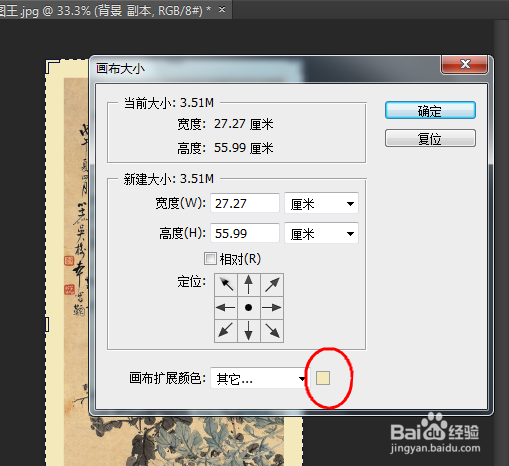
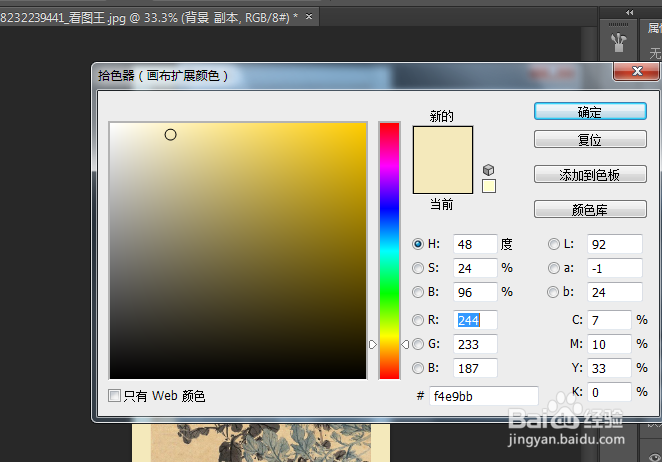
5、增加以后的效果是如下的,就像装裱托了一层纸的效果,

6、然后我们还要制作外框,还是点击,图像----画布大小,这次长和宽都增加4厘米,颜色调节为褐色,,
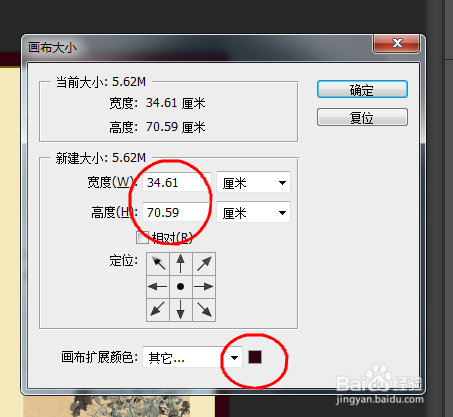
7、点击确认,增加过后的效果如下,是不是像装裱过后的效果
